笔记本电脑接入投影仪 笔记本电脑连接投影仪步骤
更新时间:2024-09-01 10:08:06作者:xtang
在现代化的工作场所或学习环境中,笔记本电脑连接投影仪已经成为一种常见的需求,通过连接笔记本电脑和投影仪,可以将电脑屏幕上的内容投射到大屏幕上,方便展示给大家观看。接入投影仪的步骤并不复杂,只需要按照正确的顺序进行操作即可。接下来就让我们一起来了解一下笔记本电脑连接投影仪的步骤吧。
具体步骤:
1.首先打开电脑和投影仪,用VGA视频线连接电脑和投影仪。像现在很多超极本已经没有VGA的视频线借口(就是蓝色的针孔口),取而代之的是hdmi的高清线借口,因此加入你是超极本,请随时准备一根HDMI-VGA的接线,不然到时候只能自己窘迫的对着自己的电脑,大家都看不到投影。


2.连接好之后,加入电脑自动就连上了投影仪那是最好,这有可能是电脑本身就设置了连接模式。但是一般我们都会发现要么就是电脑上没有影像,要么就是投影仪上没有影像。这个时候我们需要对电脑的设备管理进行设置。打开电脑的控制面板(开始栏打开后的右边),找到硬件和声音下的连接到投影仪。


3.随后你就会发现有四个选项,如下图所示。第一个选项是只在计算机上显示,第二个复制是指两个显示的内容一样,而扩展是表示显示的内容可以不一样。第四个是仅投影仪显示。我们一般选择复制就OK了。
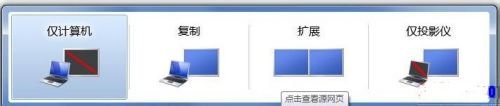
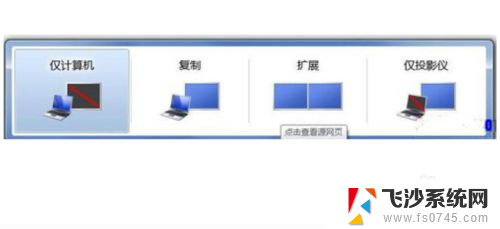
以上就是笔记本电脑接入投影仪的全部内容,有遇到相同问题的用户可参考本文中介绍的步骤来进行修复,希望能够对大家有所帮助。
笔记本电脑接入投影仪 笔记本电脑连接投影仪步骤相关教程
-
 笔记本连接高清线,投影不显示 为什么笔记本电脑和投影仪连接后投影仪无法投影电脑内容
笔记本连接高清线,投影不显示 为什么笔记本电脑和投影仪连接后投影仪无法投影电脑内容2024-02-15
-
 笔记本怎么投影仪连接 如何用笔记本电脑连接投影仪
笔记本怎么投影仪连接 如何用笔记本电脑连接投影仪2024-07-04
-
 投影和电脑连接 笔记本电脑连接投影仪步骤
投影和电脑连接 笔记本电脑连接投影仪步骤2024-04-29
-
 投影仪 电脑 连接 笔记本电脑如何连接无线投影仪
投影仪 电脑 连接 笔记本电脑如何连接无线投影仪2024-02-07
- 笔记本电脑和投影仪的连接方法 笔记本电脑投影仪连接步骤
- 投影怎样连接电脑 笔记本电脑连接投影仪方法
- 投影仪连笔记本电脑怎么连接 笔记本电脑如何通过HDMI线连接投影仪
- 笔记本可以连接投影仪吗 无线投屏笔记本电脑到投影仪的步骤
- 投影仪跟电脑怎么连 笔记本电脑如何调整投影仪分辨率连接投影仪
- 投影仪与笔记本电脑怎么连接 投影仪与电脑连接的详细步骤
- 电脑如何硬盘分区合并 电脑硬盘分区合并注意事项
- 连接网络但是无法上网咋回事 电脑显示网络连接成功但无法上网
- 苹果笔记本装windows后如何切换 苹果笔记本装了双系统怎么切换到Windows
- 电脑输入法找不到 电脑输入法图标不见了如何处理
- 怎么卸载不用的软件 电脑上多余软件的删除方法
- 微信语音没声音麦克风也打开了 微信语音播放没有声音怎么办
电脑教程推荐
- 1 如何屏蔽edge浏览器 Windows 10 如何禁用Microsoft Edge
- 2 如何调整微信声音大小 怎样调节微信提示音大小
- 3 怎样让笔记本风扇声音变小 如何减少笔记本风扇的噪音
- 4 word中的箭头符号怎么打 在Word中怎么输入箭头图标
- 5 笔记本电脑调节亮度不起作用了怎么回事? 笔记本电脑键盘亮度调节键失灵
- 6 笔记本关掉触摸板快捷键 笔记本触摸板关闭方法
- 7 word文档选项打勾方框怎么添加 Word中怎样插入一个可勾选的方框
- 8 宽带已经连接上但是无法上网 电脑显示网络连接成功但无法上网怎么解决
- 9 iphone怎么用数据线传输文件到电脑 iPhone 数据线 如何传输文件
- 10 电脑蓝屏0*000000f4 电脑蓝屏代码0X000000f4解决方法